
ನಾವು ಪ್ರತಿದಿನ ವಾಟ್ಸಾಪ್ ಮೂಲಕ ಮಾಧ್ಯಮ ಫೈಲ್ಗಳನ್ನು ಕಳುಹಿಸುತ್ತೇವೆ ಮತ್ತು ಸ್ವೀಕರಿಸುತ್ತೇವೆ ಮತ್ತು ಇದು ತುಂಬಾ ಉಪಯುಕ್ತವಾಗಿದೆ ಎಂಬುದರಲ್ಲಿ ಸಂದೇಹವಿಲ್ಲ. ಆದಾಗ್ಯೂ, ತುಂಬಾ ಬಳಕೆಯಿಂದಾಗಿ, ಮೊಬೈಲ್ ಗ್ಯಾಲರಿ ಮತ್ತು ಆದ್ದರಿಂದ ನಮ್ಮ ಸಂಗ್ರಹಣೆಯು ಫೋಟೋಗಳು ಅಥವಾ ಅನಗತ್ಯ ಫೈಲ್ಗಳೊಂದಿಗೆ ಸ್ಯಾಚುರೇಟೆಡ್ ಆಗುವುದು ಸಾಮಾನ್ಯವಾಗಿದೆ. ಆದ್ದರಿಂದ, WhatsApp ಫೋಟೋಗಳನ್ನು ಸ್ವಯಂಚಾಲಿತವಾಗಿ ಗ್ಯಾಲರಿಯಲ್ಲಿ ಉಳಿಸುವುದನ್ನು ತಪ್ಪಿಸುವುದು ಹೇಗೆ? ಈ ಲೇಖನದಲ್ಲಿ ನಾವು ಈ ಮತ್ತು ಇತರ ಪದೇ ಪದೇ ಕೇಳಲಾಗುವ ಪ್ರಶ್ನೆಗಳಿಗೆ ಉತ್ತರಿಸುತ್ತೇವೆ.
ನಾವು ವೈಯಕ್ತಿಕ ಚಾಟ್ಗಳು ಅಥವಾ ಗುಂಪು ಚಾಟ್ಗಳನ್ನು ಬಳಸುತ್ತಿರಲಿ, ಈ ಸಂಭಾಷಣೆಗಳಲ್ಲಿ ಫೋಟೋಗಳು ಬರುತ್ತವೆ ಮತ್ತು ಹೋಗುತ್ತವೆ. ಇವುಗಳಲ್ಲಿ ಹಲವು ಫೈಲ್ಗಳು ನಿಜವಾಗಿಯೂ ಮುಖ್ಯವಾಗಿವೆ ಮತ್ತು ನಮಗೆ ಆಸಕ್ತಿಯನ್ನು ಹೊಂದಿವೆ, ಆದರೆ ಇತರವುಗಳು ಅಲ್ಲ. ನಮ್ಮ ಗ್ಯಾಲರಿಯಲ್ಲಿ ನಾವು ಡೌನ್ಲೋಡ್ ಮಾಡುವುದನ್ನು WhatsApp ಸ್ವಯಂಚಾಲಿತವಾಗಿ ಉಳಿಸುತ್ತದೆ ಎಂಬುದು ನಿಜ, ಆದರೆ ಸಾಕಷ್ಟು ಸರಳ ಮತ್ತು ವೇಗದ ವಿಧಾನದಿಂದ ಮಾರ್ಪಡಿಸಬಹುದು. ಇದರ ಬಗ್ಗೆ ಏನೆಂದು ನೋಡೋಣ.
WhatsApp ಫೋಟೋಗಳನ್ನು ಸ್ವಯಂಚಾಲಿತವಾಗಿ ಗ್ಯಾಲರಿಯಲ್ಲಿ ಉಳಿಸುವುದನ್ನು ತಪ್ಪಿಸುವುದು ಹೇಗೆ?

ನೀವು ಎಂದಾದರೂ ನಿಮ್ಮ ಗ್ಯಾಲರಿಗೆ ಹೋಗಿದ್ದೀರಾ ಮತ್ತು ಅಲ್ಲಿ ನೀವು ಬಯಸದ ಫೋಟೋಗಳ ಗುಂಪನ್ನು ಕಂಡುಕೊಂಡಿದ್ದೀರಾ? ನಿಜ ಹೇಳಬೇಕೆಂದರೆ, ನಮ್ಮೆಲ್ಲರಿಗೂ ಒಂದು ಹಂತದಲ್ಲಿ ಅದು ಸಂಭವಿಸಿದೆ. ಕಾರಣವೇನೆಂದರೆ, ನಾವು ಡೌನ್ಲೋಡ್ ಮಾಡುವ ಫೈಲ್ಗಳನ್ನು ವಾಟ್ಸಾಪ್ ಸ್ವಯಂಚಾಲಿತವಾಗಿ ನಮ್ಮ ಗ್ಯಾಲರಿಯಲ್ಲಿ ಸಂಗ್ರಹಿಸುತ್ತದೆ, ಅವುಗಳು ಫೋಟೋಗಳು ಅಥವಾ ವೀಡಿಯೊಗಳು. ಈ ಕಾರ್ಯವನ್ನು ನಿಷ್ಕ್ರಿಯಗೊಳಿಸುವುದು ಮತ್ತು ನಿಮ್ಮ ಗ್ಯಾಲರಿಯನ್ನು ತುಂಬದಂತೆ ತಡೆಯುವುದು ಹೇಗೆ? ಮುಂದೆ, ಇದನ್ನು ಮಾಡಲು ನಾವು ಎರಡು ಮಾರ್ಗಗಳನ್ನು ನೋಡುತ್ತೇವೆ: ಎಲ್ಲಾ ಚಾಟ್ಗಳು ಅಥವಾ ಗುಂಪುಗಳಲ್ಲಿ ಮತ್ತು ವೈಯಕ್ತಿಕ ಸಂಭಾಷಣೆಗಳಲ್ಲಿ.

ಎಲ್ಲಾ ವೈಯಕ್ತಿಕ ಮತ್ತು ಗುಂಪು ಚಾಟ್ಗಳಲ್ಲಿ
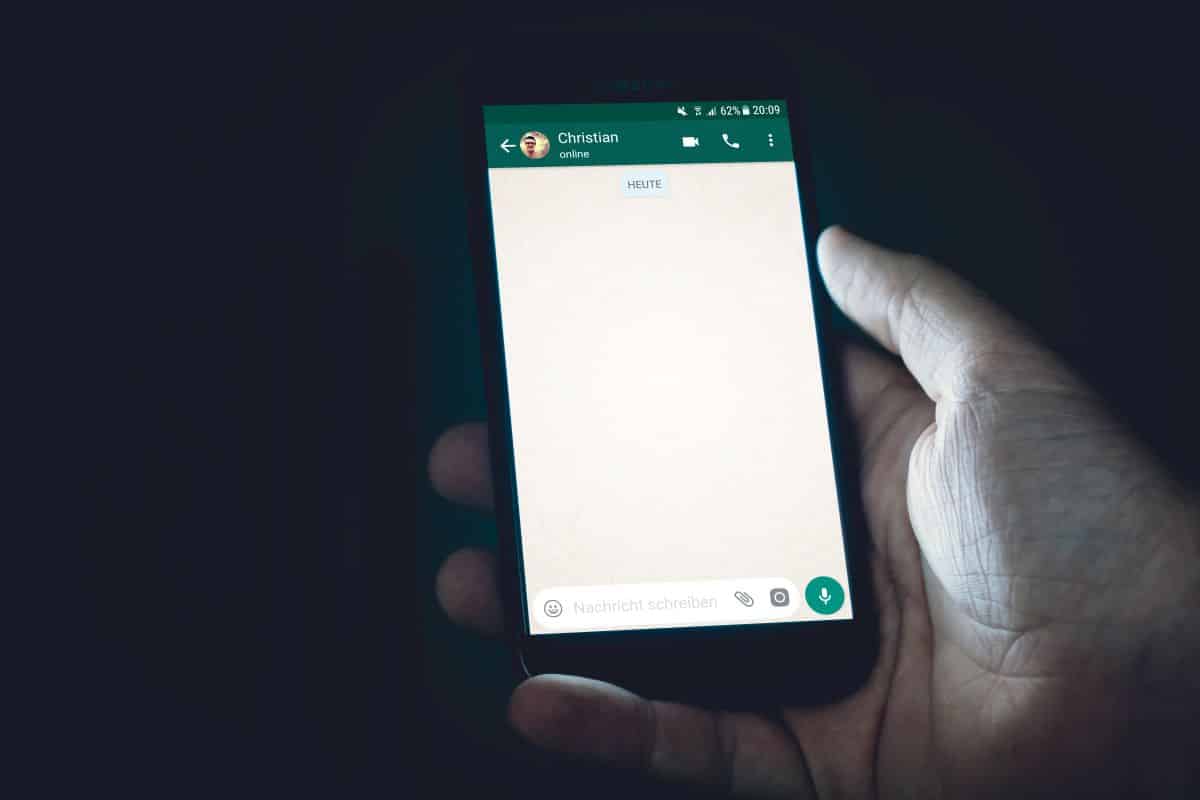
WhatsApp ಫೈಲ್ ಅನ್ನು ಡೌನ್ಲೋಡ್ ಮಾಡುವಾಗ, 'ಮಾಧ್ಯಮ ಫೈಲ್ಗಳ ಗೋಚರತೆ' ವೈಶಿಷ್ಟ್ಯವನ್ನು ಪೂರ್ವನಿಯೋಜಿತವಾಗಿ ಸಕ್ರಿಯಗೊಳಿಸಲಾಗಿದೆ. WhatsApp ಫೋಟೋಗಳನ್ನು ಸ್ವಯಂಚಾಲಿತವಾಗಿ ಗ್ಯಾಲರಿಗೆ ಉಳಿಸುವುದನ್ನು ತಡೆಯಲು, ನೀವು ಈ ವೈಶಿಷ್ಟ್ಯವನ್ನು ಮಾರ್ಪಡಿಸುವ ಅಗತ್ಯವಿದೆ. ಇದನ್ನು ಸಾಧಿಸಲು, ಕೆಳಗಿನ ಹಂತಗಳನ್ನು ಅನುಸರಿಸಿ:
- ವಾಟ್ಸಾಪ್ ತೆರೆಯಿರಿ
- ಮೇಲ್ಭಾಗದಲ್ಲಿರುವ ಮೂರು ಚುಕ್ಕೆಗಳನ್ನು ಸ್ಪರ್ಶಿಸುವ ಮೂಲಕ 'ಇನ್ನಷ್ಟು ಆಯ್ಕೆಗಳು' ಆಯ್ಕೆಯ ಮೇಲೆ ಕ್ಲಿಕ್ ಮಾಡಿ.
- ಈಗ, 'ಸೆಟ್ಟಿಂಗ್ಗಳು' ಮೇಲೆ ಟ್ಯಾಪ್ ಮಾಡಿ.
- ಪತ್ತೆ ಮಾಡಿ ಮತ್ತು 'ಚಾಟ್ಗಳು' ಆಯ್ಕೆಮಾಡಿ.
- ಅಂತಿಮವಾಗಿ, 'ಮಾಧ್ಯಮ ಫೈಲ್ಗಳ ಗೋಚರತೆ' ಆಯ್ಕೆಗಾಗಿ ಸ್ವಿಚ್ ಆಫ್ ಮಾಡಿ ಮತ್ತು ನೀವು ಮುಗಿಸಿದ್ದೀರಿ.
'ಮಾಧ್ಯಮ ಫೈಲ್ಗಳ ಗೋಚರತೆ' ವೈಶಿಷ್ಟ್ಯವನ್ನು ದಯವಿಟ್ಟು ಗಮನಿಸಿ ಒಮ್ಮೆ ನೀವು ವೈಶಿಷ್ಟ್ಯವನ್ನು ಆನ್ ಅಥವಾ ಆಫ್ ಮಾಡಿದಾಗ ಅದು ನೀವು ಡೌನ್ಲೋಡ್ ಮಾಡುವ ಹೊಸ ಫೈಲ್ಗಳ ಮೇಲೆ ಮಾತ್ರ ಪರಿಣಾಮ ಬೀರುತ್ತದೆ. ಇದರರ್ಥ ನೀವು ಡೌನ್ಲೋಡ್ ಮಾಡಿದ ಮತ್ತು ಈಗಾಗಲೇ ನಿಮ್ಮ ಗ್ಯಾಲರಿಯಲ್ಲಿ ಉಳಿಸಿರುವ ಹಳೆಯ ಫೈಲ್ಗಳ ಮೇಲೆ ಇದು ಪರಿಣಾಮ ಬೀರುವುದಿಲ್ಲ.
ನಿರ್ದಿಷ್ಟ ಚಾಟ್ ಅಥವಾ ಗುಂಪಿನಲ್ಲಿ

ಆದರೆ ನಿರ್ದಿಷ್ಟ ಚಾಟ್ ಅಥವಾ ಗುಂಪಿನ ಫೋಟೋಗಳನ್ನು ಸ್ವಯಂಚಾಲಿತವಾಗಿ ನಿಮ್ಮ ಗ್ಯಾಲರಿಗೆ ಉಳಿಸುವುದನ್ನು ತಡೆಯಲು ನೀವು ಬಯಸಿದರೆ ಏನು ಮಾಡಬೇಕು? ನೀವು ಈ ವೈಶಿಷ್ಟ್ಯವನ್ನು ಪ್ರತ್ಯೇಕವಾಗಿ ನಿಷ್ಕ್ರಿಯಗೊಳಿಸಬಹುದು. ಇದನ್ನು ಸಾಧಿಸಲು, ಈ ಕೆಳಗಿನವುಗಳನ್ನು ಮಾಡಿ:
- ವಾಟ್ಸಾಪ್ ತೆರೆಯಿರಿ
- ಪ್ರತ್ಯೇಕವಾಗಿ ಅಥವಾ ಪ್ರಶ್ನೆಯಲ್ಲಿರುವ ಗುಂಪಿನಲ್ಲಿ ಚಾಟ್ಗೆ ಹೋಗಿ.
- ಮೇಲ್ಭಾಗದಲ್ಲಿರುವ ಮೂರು ಚುಕ್ಕೆಗಳನ್ನು ಸ್ಪರ್ಶಿಸುವ ಮೂಲಕ 'ಇನ್ನಷ್ಟು ಆಯ್ಕೆಗಳು' ಗೆ ಹೋಗಿ.
- ಈಗ, ಇದು ವೈಯಕ್ತಿಕ ಚಾಟ್ ಅಥವಾ 'ಮಾಹಿತಿ' ಆಗಿದ್ದರೆ 'ಸಂಪರ್ಕವನ್ನು ನೋಡಿ' ಅನ್ನು ಟ್ಯಾಪ್ ಮಾಡಿ. ಗುಂಪು' ಇದು ಗುಂಪು ಚಾಟ್ ಆಗಿದ್ದರೆ.
- ಸಂಪರ್ಕದ ಹೆಸರು ಅಥವಾ ಗುಂಪಿನ ವಿಷಯವನ್ನು ಸ್ಪರ್ಶಿಸುವ ಮೂಲಕವೂ ಇದನ್ನು ಸಾಧಿಸಲಾಗುತ್ತದೆ.
- 'ಮಾಧ್ಯಮ ಫೈಲ್ಗಳ ಗೋಚರತೆಯನ್ನು' ಪತ್ತೆ ಮಾಡಿ ಮತ್ತು 'ಇಲ್ಲ' ಮತ್ತು 'ಸರಿ' ಆಯ್ಕೆಮಾಡಿ ಮತ್ತು ನೀವು ಮುಗಿಸಿದ್ದೀರಿ.
ಈ ರೀತಿಯಾಗಿ, ಆ ನಿರ್ದಿಷ್ಟ ಚಾಟ್ ಅಥವಾ ಗುಂಪಿನಲ್ಲಿ ನೀವು ಡೌನ್ಲೋಡ್ ಮಾಡುವ ಹೊಸ ಫೈಲ್ಗಳನ್ನು ನಿಮ್ಮ ಸಾಧನದ ಗ್ಯಾಲರಿಯಲ್ಲಿ ಪ್ರದರ್ಶಿಸುವುದನ್ನು ತಡೆಯುತ್ತೀರಿ. ಈಗ, ನಿಮ್ಮ ಗ್ಯಾಲರಿಯಲ್ಲಿ ಫೋಟೋಗಳನ್ನು ಉಳಿಸದಂತೆ ತಡೆಯಲು ಇನ್ನೊಂದು ಮಾರ್ಗವಾಗಿದೆ whatsapp ತಡೆಯಿರಿ ಡೌನ್ಲೋಡ್ ಮಾಡಿ ಈ ಫೋಟೋಗಳು ಸ್ವಯಂಚಾಲಿತವಾಗಿ. ಅದನ್ನು ಹೇಗೆ ಮಾಡಬೇಕೆಂದು ನೋಡೋಣ.
WhatsApp ಫೋಟೋಗಳನ್ನು ಸ್ವಯಂಚಾಲಿತವಾಗಿ ಡೌನ್ಲೋಡ್ ಮಾಡುವುದನ್ನು ಮತ್ತು ಉಳಿಸುವುದನ್ನು ತಡೆಯುವುದು ಹೇಗೆ?

ಮತ್ತೊಂದು ಮಾನ್ಯ ಮಾರ್ಗ WhatsApp ಸ್ವಯಂಚಾಲಿತವಾಗಿ ಗ್ಯಾಲರಿಯಲ್ಲಿ ಫೋಟೋಗಳನ್ನು ಉಳಿಸದಂತೆ ಮಾಡಿ, ಅದು ಅವುಗಳನ್ನು ಡೌನ್ಲೋಡ್ ಮಾಡುವುದನ್ನು ತಡೆಯುತ್ತದೆ. ಇದು ನಿಮ್ಮ ಫೋನ್ ಸಂಗ್ರಹಣೆ ಕುಸಿಯುವುದನ್ನು ತಡೆಯುತ್ತದೆ ಮತ್ತು ನೀವು ಜಂಕ್ಗಳ ಗುಂಪಿಗೆ ಕೊನೆಗೊಳ್ಳುತ್ತೀರಿ. ಅಲ್ಲದೆ, ನಿಮ್ಮ ಗ್ಯಾಲರಿಯಿಂದ 'WhatsApp ಚಿತ್ರಗಳು' ಫೋಲ್ಡರ್ ಅನ್ನು ಸಂಪೂರ್ಣವಾಗಿ ತೆಗೆದುಹಾಕಲು ನೀವು ಬಯಸದಿದ್ದರೆ ಇದು ಉತ್ತಮ ಆಯ್ಕೆಯಾಗಿದೆ.
ಸ್ವಯಂಚಾಲಿತ ಡೌನ್ಲೋಡ್ ಅನ್ನು WhatsApp ನಲ್ಲಿ ಡೀಫಾಲ್ಟ್ ಆಗಿ ಸಕ್ರಿಯಗೊಳಿಸಲಾಗಿದೆ, ಆದ್ದರಿಂದ, ಹಿಂದಿನ ಪ್ರಕರಣದಂತೆ, ನೀವು ಮಾಡಬೇಕಾಗಿರುವುದು ಅದನ್ನು ನಿಷ್ಕ್ರಿಯಗೊಳಿಸುವುದು. ಕಾರ್ಯವಿಧಾನವು ಸರಳ ಮತ್ತು ವೇಗವಾಗಿದೆ. ಮುಂದೆ, ನಾವು ನಿಮಗೆ ತೋರಿಸುತ್ತೇವೆ Android ಸಾಧನದಿಂದ ಮತ್ತು iPhone ನಿಂದ ಸ್ವಯಂಚಾಲಿತ ಡೌನ್ಲೋಡ್ ಅನ್ನು ಹೇಗೆ ನಿಷ್ಕ್ರಿಯಗೊಳಿಸುವುದು.
Android ನಲ್ಲಿ
ನಿಮ್ಮ Android ಮೊಬೈಲ್ನಲ್ಲಿ ಸ್ವಯಂಚಾಲಿತವಾಗಿ ಫೋಟೋಗಳನ್ನು ಡೌನ್ಲೋಡ್ ಮಾಡುವುದರಿಂದ WhatsApp ಅನ್ನು ತಡೆಯಲು ಈ ಹಂತಗಳು:
- ವಾಟ್ಸಾಪ್ ತೆರೆಯಿರಿ
- ಮೇಲ್ಭಾಗದಲ್ಲಿರುವ ಮೂರು ಚುಕ್ಕೆಗಳ ಮೇಲೆ ಟ್ಯಾಪ್ ಮಾಡುವ ಮೂಲಕ 'ಇನ್ನಷ್ಟು ಆಯ್ಕೆಗಳು' ಗೆ ಹೋಗಿ.
- ಈಗ, 'ಸೆಟ್ಟಿಂಗ್ಗಳು' ಆಯ್ಕೆಮಾಡಿ.
- ನಂತರ, 'ಸಂಗ್ರಹಣೆ ಮತ್ತು ಡೇಟಾ' ಆಯ್ಕೆಯನ್ನು ಟ್ಯಾಪ್ ಮಾಡಿ.
- ಡೌನ್ಲೋಡ್ ಆಯ್ಕೆಗಳನ್ನು (ಮೊಬೈಲ್ ಡೇಟಾ, ವೈ-ಫೈ ಅಥವಾ ಡೇಟಾ ರೋಮಿಂಗ್ನೊಂದಿಗೆ) ನೋಡಲು 'ಸ್ವಯಂಚಾಲಿತ ಡೌನ್ಲೋಡ್' ವಿಭಾಗವನ್ನು ಪತ್ತೆ ಮಾಡಿ.
- ಫೋಟೋಗಳನ್ನು ಸ್ವಯಂಚಾಲಿತವಾಗಿ ಡೌನ್ಲೋಡ್ ಮಾಡುವುದನ್ನು ತಡೆಯಲು, ಪ್ರತಿ ನಮೂದುಗಾಗಿ ವೈಶಿಷ್ಟ್ಯವನ್ನು ಆಫ್ ಮಾಡಿ ಮತ್ತು ನೀವು ಮುಗಿಸಿದ್ದೀರಿ.
ಇದು ಫೋಟೋಗಳಂತಹ ಮಾಧ್ಯಮ ಫೈಲ್ಗಳನ್ನು ನಿಮ್ಮ ಗ್ಯಾಲರಿಗೆ ಸ್ವಯಂಚಾಲಿತವಾಗಿ ಡೌನ್ಲೋಡ್ ಮಾಡುವುದನ್ನು ತಡೆಯುತ್ತದೆ. ಖಂಡಿತವಾಗಿ, ವೀಡಿಯೊಗಳು, ಆಡಿಯೊ ಫೈಲ್ಗಳು ಮತ್ತು ಡಾಕ್ಯುಮೆಂಟ್ಗಳಂತಹ ಇತರ ಫೈಲ್ಗಳ ಡೌನ್ಲೋಡ್ ಅನ್ನು ತಡೆಯಲು ಸಹ ಸಾಧ್ಯವಿದೆ.
ಐಫೋನ್ ಗ್ಯಾಲರಿಯಲ್ಲಿ WhatsApp ಫೋಟೋಗಳನ್ನು ಉಳಿಸುವುದನ್ನು ತಪ್ಪಿಸಿ
ಈಗ, ನೀವು ಐಫೋನ್ ಹೊಂದಿದ್ದರೆ ಸ್ವಯಂಚಾಲಿತವಾಗಿ ಗ್ಯಾಲರಿಯಲ್ಲಿ WhatsApp ಫೋಟೋಗಳನ್ನು ಉಳಿಸುವುದನ್ನು ತಪ್ಪಿಸುವುದು ಹೇಗೆ? ಈ ವೈಶಿಷ್ಟ್ಯವನ್ನು ಬದಲಾಯಿಸುವುದರಿಂದ ನಿಮ್ಮ ಸಂಗ್ರಹಣೆಯು ಭರ್ತಿಯಾಗುವುದನ್ನು ತಡೆಯುತ್ತದೆ ಮತ್ತು iCloud ಫೋಟೋ ಲೈಬ್ರರಿಯು ಜಂಕ್ನಿಂದ ತುಂಬಿರುತ್ತದೆ. ಆದ್ದರಿಂದ ಇವುಗಳನ್ನು ಅನುಸರಿಸಿ ನಿಮ್ಮ iPhone ನಲ್ಲಿ WhatsApp ಫೋಟೋಗಳ ಸ್ವಯಂಚಾಲಿತ ಡೌನ್ಲೋಡ್ ಅನ್ನು ತಡೆಯಲು ಕ್ರಮಗಳು:
- ನಿಮ್ಮ ಮೊಬೈಲ್ನಲ್ಲಿ WhatsApp ತೆರೆಯಿರಿ.
- 'ಸೆಟ್ಟಿಂಗ್ಗಳು' ನಮೂದಿಸಲು ಕೆಳಭಾಗದಲ್ಲಿರುವ ಗೇರ್ ಐಕಾನ್ ಅನ್ನು ಟ್ಯಾಪ್ ಮಾಡಿ.
- ಈಗ, 'ಸಂಗ್ರಹಣೆ ಮತ್ತು ಡೇಟಾ ಬಳಕೆ' ನಮೂದನ್ನು ಪತ್ತೆ ಮಾಡಿ.
- ನಂತರ, 'ಸ್ವಯಂಚಾಲಿತ ಮಾಧ್ಯಮ ಡೌನ್ಲೋಡ್' ಆಯ್ಕೆಯನ್ನು ಟ್ಯಾಪ್ ಮಾಡಿ.
- ಅವುಗಳ ಸ್ವಯಂಚಾಲಿತ ಡೌನ್ಲೋಡ್ ಅನ್ನು ನಿಷ್ಕ್ರಿಯಗೊಳಿಸಲು 'ಫೋಟೋಗಳು' ಆಯ್ಕೆಯನ್ನು ಸ್ಪರ್ಶಿಸಿ.
- ಸಿದ್ಧ!
ಈ ಸರಳ ಹಂತಗಳೊಂದಿಗೆ ನೀವು WhatsApp ಅನ್ನು ಸ್ವಯಂಚಾಲಿತವಾಗಿ ನಿಮ್ಮ iPhone ಗೆ ಫೋಟೋಗಳನ್ನು ಡೌನ್ಲೋಡ್ ಮಾಡುವುದನ್ನು ತಡೆಯುತ್ತೀರಿ. ವೀಡಿಯೊಗಳು, ಆಡಿಯೊಗಳು ಮತ್ತು ಡಾಕ್ಯುಮೆಂಟ್ಗಳ ವಿಷಯದಲ್ಲಿ ನೀವು ಅದೇ ರೀತಿ ಮಾಡಬಹುದು. ಇದನ್ನು ಮಾಡಿದ ನಂತರ, ನೀವು ಸ್ವೀಕರಿಸುವ ಫೋಟೋಗಳನ್ನು ನೀವು ಹಸ್ತಚಾಲಿತವಾಗಿ ಡೌನ್ಲೋಡ್ ಮಾಡಬೇಕಾಗುತ್ತದೆ ವೈಯಕ್ತಿಕ ಚಾಟ್ ಅಥವಾ WhatsApp ಗುಂಪಿನಲ್ಲಿ.
.nomedia ಫೈಲ್ನೊಂದಿಗೆ ಸ್ವಯಂಚಾಲಿತವಾಗಿ ಗ್ಯಾಲರಿಗೆ WhatsApp ಫೋಟೋಗಳನ್ನು ಉಳಿಸುವುದನ್ನು ತಪ್ಪಿಸುವುದು ಹೇಗೆ?

ಅಂತಿಮವಾಗಿ, ನಿಮ್ಮ ಫೋಟೋಗಳನ್ನು ಗ್ಯಾಲರಿಯಲ್ಲಿ ನೋಡದಂತೆ ತಡೆಯಲು .nomedia ಫೈಲ್ ಅನ್ನು ಹೇಗೆ ರಚಿಸುವುದು ಎಂಬುದನ್ನು ನೋಡೋಣ. ಒಂದು .nomedia ಫೈಲ್ ನಿಮ್ಮ ಸಾಧನದಲ್ಲಿರುವ ಫೋಲ್ಡರ್ ಅನ್ನು ಪ್ರದರ್ಶಿಸುವುದನ್ನು ತಪ್ಪಿಸಲು ಹೇಳುತ್ತದೆ. ಆದ್ದರಿಂದ, ನೀವು ಗ್ಯಾಲರಿಗೆ ಪ್ರವೇಶಿಸಿದಾಗ ಆ ಫೋಲ್ಡರ್ನಲ್ಲಿರುವ ಫೋಟೋಗಳನ್ನು ಮರೆಮಾಡಲಾಗುತ್ತದೆ. ಈ ಆಯ್ಕೆಯ ಲಾಭವನ್ನು ಹೇಗೆ ಪಡೆಯುವುದು? ಈ ಹಂತಗಳನ್ನು ಅನುಸರಿಸಿ:
- ಫೈಲ್ ಎಕ್ಸ್ಪ್ಲೋರರ್ ಅನ್ನು ಡೌನ್ಲೋಡ್ ಮಾಡಿ ಅಥವಾ ನೀವು ಈಗಾಗಲೇ ಹೊಂದಿರುವ ಒಂದಕ್ಕೆ ಹೋಗಿ.
- ಈಗ, ಚಿತ್ರಗಳು/WhatsApp ಚಿತ್ರಗಳಿಗೆ ಹೋಗಿ.
- ಅವಧಿಯನ್ನು ಒಳಗೊಂಡಂತೆ .nomedia ಹೆಸರಿನೊಂದಿಗೆ ಫೈಲ್ ಅನ್ನು ರಚಿಸಿ.
- ಸಿದ್ಧವಾಗಿದೆ! ಇದು ನಿಮ್ಮ ಗ್ಯಾಲರಿಯಲ್ಲಿ WhatsApp ಫೋಟೋಗಳನ್ನು ಮರೆಮಾಡುತ್ತದೆ.
ನಿಮ್ಮ ಫೋಟೋಗಳನ್ನು ಮತ್ತೊಮ್ಮೆ ಗ್ಯಾಲರಿಯಲ್ಲಿ ನೋಡಲು ನೀವು ಬಯಸಿದರೆ, ನೀವು ರಚಿಸಿದ .nomedia ಫೈಲ್ ಅನ್ನು ನೀವು ಅಳಿಸಬೇಕಾಗುತ್ತದೆ ಮತ್ತು ಅಷ್ಟೆ.